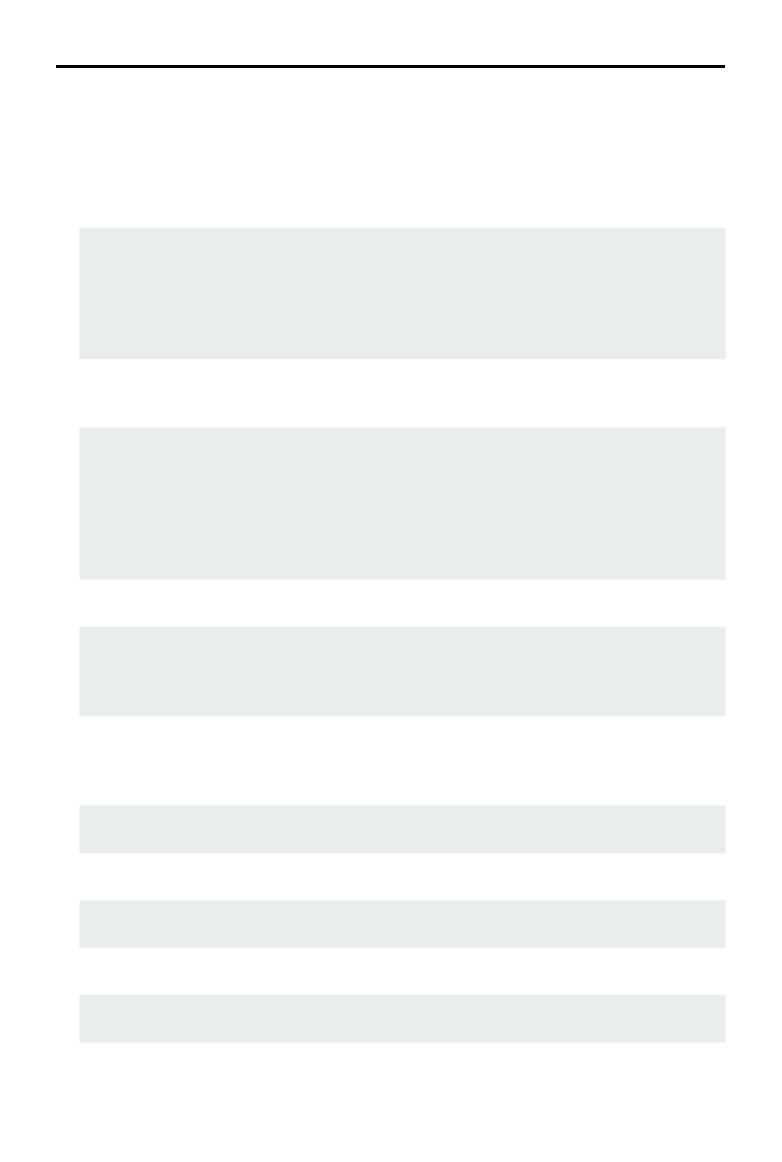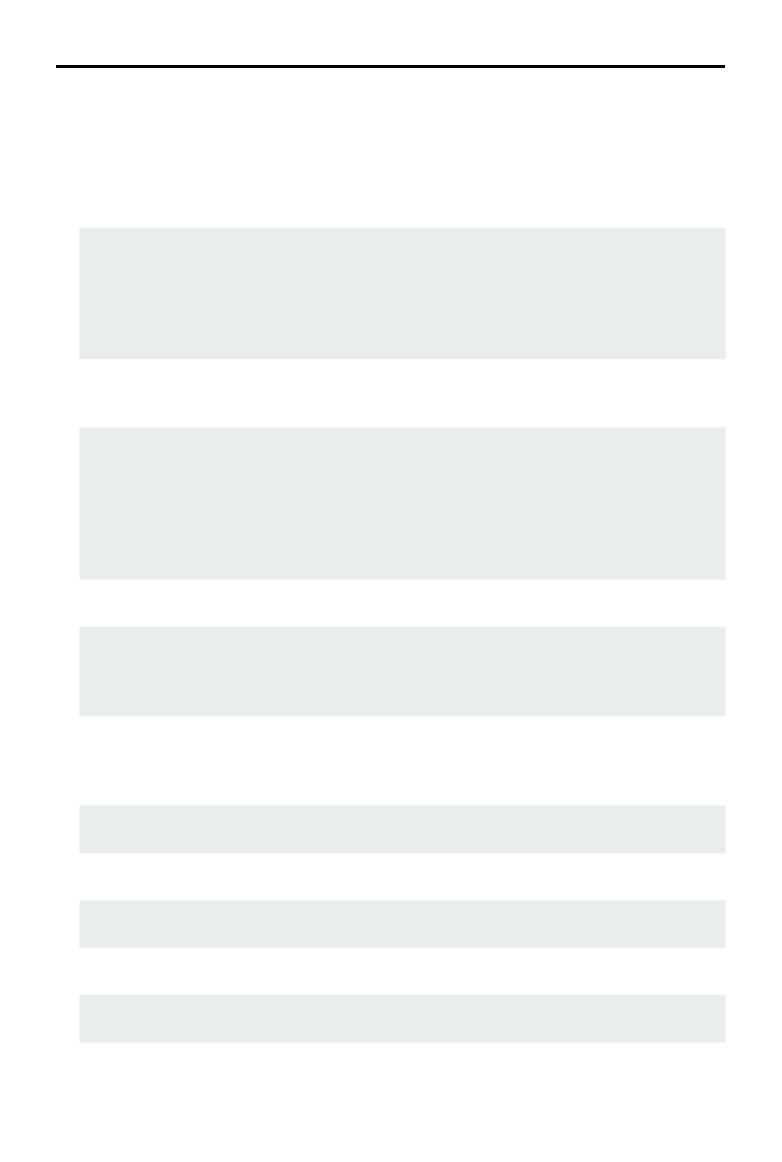
DJI Osmo Action 4 Käyttöohjeet
© 2023 DJI Kaikki oikeudet pidätetään. 17
Ääniohjaus Napauta ottaaksesi ääniohjauksen käyttöön, jolloin
kameraa voidaan käyttää äänikomennoilla. Mandariinikiina
ja englanti ovat käytettävissä olevat kielet. Äänikomentoja
englanniksi ovat ”Start Recording” (Käynnistä tallennus),
”Stop Recording” (Pysäytä tallennus), ”Take Photo” (Ota
valokuva) ja ”Shut Down” (Sammuta).
OTG-liitäntä Napauta kohtaa OTG-liitäntä ja liitä kamera Android-
laitteeseen C-tyypin liitäntöjen väliseen yhdistämiseen
tarkoitetulla PD-kaapelilla (sisältyy toimitukseen). OTG-
liitännällä tiedostot voidaan siirtää kamerasta Android-
laitteeseen. Huomautus: OTG-liitäntä on käytettävissä
vain, kun Android-laite tukee OTG-yhteyttä.
Langaton yhteys Tarkista langattomat tiedot, valitse Wi-Fi-taajuus ja
nollaa Wi-Fi-yhteys napauttamalla. Päivitä laiteohjelmisto
liittämällä kamera DJI Mimoon langattomasti.
Videon pakkaaminen Tätä napauttamalla voidaan vaihtaa videon
enkoodausformaattia Compatibility- (yhteensopivuus)
ja Eciency-tilojen (tehokkuus) välillä. Jos valittuna
on ”Eciency”, video enkoodataan HEVC-formaatissa
pienemmällä tiedostokoolla. Jos valittuna on ”Compatibility”,
video enkoodataan H.264-formaatissa paremmalla
yhteensopivuudella.
Äänet Aseta äänenvoimakkuus napauttamalla. Tilat korkea,
keskitaso, matala ja mykistys ovat käytettävissä.
Ruudukko Näytä ruudukkoviivat reaaliaikanäkymässä valokuvissa tai
videoissa helpottaaksesi kameran pysty- ja vaakasuuntaista
asettelua. Näyttöasetuksiin kuuluvat ruudukko, diagonaalit
ja ruudukko sekä diagonaalit.
Aikakoodi Napauta asettaaksesi kameran aikakoodin. Aikakoodia
asetettaessa kamera voidaan synkronoida järjestelmän
asetusten mukaan. Kamera voidaan myös synkronoida
aikakoodin synkronoijalla käyttämällä USB-C-porttia.
Nimeämisen hallinta Muokkaa kansioiden ja tiedostojen nimeämissääntöjä
napauttamalla.
Näyttö pois päältä
nauhoitettaessa
Aseta aika napauttamalla. Kun nauhoitus alkaa, näyttö sammuu
asetetun ajan kuluttua. Tämä ei vaikuta nauhoitukseen.
Automaattinen virrankatkaisu Aseta aika napauttamalla. Kamera sammuu automaattisesti,
kun sitä ei käytetä kuluvaksi asetetussa ajassa.
Merkkivalo Kytke Osmo Action 4:n kaksi tilan osoittavaa merkkivaloa
päälle tai pois päältä.
Horisontin kalibrointi Kalibroi horisontti näytön kehotteiden mukaisesti
napauttamalla.